Eliminar el virus Kvag (Guía de eliminación) - Actualización Sep 2019
Guía de eliminación del virus Kvag
¿Qué es Ransomware Kvag?
El ransomware Kvag es el criptovirus que modifica los archivos de hosts y otras configuraciones del ordenador para convertir los archivos de la víctima en inútiles
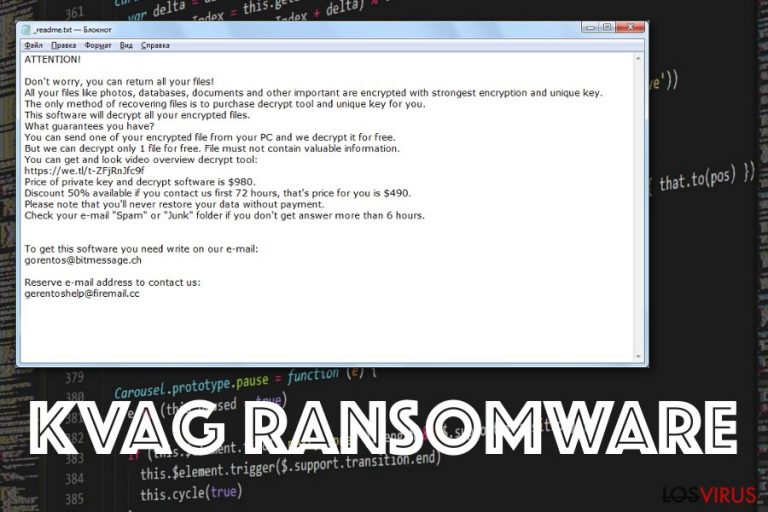
No hay ninguna garantía de que los creadores del ransomware puedan ser de confianza, especialmente cuando esta particular amenaza es una versión de dos virus masivamente peligrosos llamados ransomware Djvu y el ransomware STOP. Estas personas saben lo que están haciendo, por lo que tus archivos no son la prioridad para los criminales. Ya que la misma familia del virus es conocida, todos los detalles de este ransomware permanecen inalterables. Una vez que el archivo de Kvag entra en el sistema, la nota de pago llamada _readme.txt aparece y escribe el mismo mensaje que su versión previa. Sin embargo, no deberías considerar pagar el dinero, ya que esto no genera resultados positivos.
| Nombre | virus Kvag |
|---|---|
| Tipo | Ransomware |
| Nota de pago | _readme.txt |
| Extensión | .kvag |
| Emails de contacto | gorentos@bitmessage.ch, gerentoshelp@firemail.cc |
| Distribución | Archivos adjuntos en emails spam, archivos ejecutables, programas maliciosos |
| Cantidad demandada |
980$/490$ |
| Eliminación | Eliminar el ransomware Kvag con una herramienta anti-malware como FortectIntego |
El virus Kvag asusta al usuario cuando no puede abrir los archivos almacenados en el ordenador y ejecuta ciertas funciones en el ordenador o usa programas. Cuando el proceso de encriptación se ejecuta, el virus coloca un mensaje a la víctima donde le comenta todo lo que ha ocurrido con respecto a sus datos y la información de pago requerida. Se motiva a la víctima a pagar por recuperar los archivos ya que esta sería la única solución para recuperar los datos.
Sin embargo, pagar solo puede hacer que las cosas vayan peor porque el ransomware Kvag se pone en contacto contigo y puede enviarte otras cargas explosivas, maliciosos scripts a través del email o pedirte más dinero. En la mayoría de los casos, estos criminales desaparecen sin recuperar los archivos encriptados, especialmente cuando pagas.
El cambio más importante realizado en el desarrollo del virus .Kvag es la posibilidad de modificar los archivos hosts del ordenador. Debido a esto, las víctimas son incapaces de visitar páginas relacionadas con la seguridad donde puedan encontrar herramientas de eliminación para deshacerse del virus. Sin embargo, puedes eliminar el archivo «hosts» completamente (necesitarás permisos de administrador). Para ello, ve a la siguiente localización: C:\Windows\System32\drivers\etc. Elimina el archivo «hosts» usando permisos de administrador.
Los siguientes pasos son iniciados por el ransomware Kvag
Cuando recibes el siguiente mensaje del virus Kvag, aléjate y elimina la amenaza inmediatamente:
ATTENTION!
Don’t worry, you can return all your files!
All your files like photos, databases, documents and other important are encrypted with strongest encryption and unique key.
The only method of recovering files is to purchase decrypt tool and unique key for you.
This software will decrypt all your encrypted files.
What guarantees you have?
You can send one of your encrypted file from your PC and we decrypt it for free.
But we can decrypt only 1 file for free. File must not contain valuable information.
You can get and look video overview decrypt tool:https://we.tl/t-514KtsAKtH
Price of private key and decrypt software is $980.
Discount 50% available if you contact us first 72 hours, that’s price for you is $490.
Please note that you’ll never restore your data without payment.
Check your e-mail “Spam” or “Junk” folder if you don’t get answer more than 6 hours.
To get this software you need write on our e- mail:
gorentos@bitmessage.chReserve e-mail address to contact us:
gorentos2@firemail.cc
Our Telegram account:
@datarestoreYour personal ID:
Si te tomas más tiempo antes de eliminar el ransomware Kvag, te pondrás en riesgo de que tu ordenador sea dañado y afectado por la propia amenaza aún más. Cuando este virus encripta tus archivos, se centra en otros cambios y alteraciones que afectan al registro de Windows, a las Copias de Volumen de los datos y a otras partes importantes del ordenador. Una vez que estos cambios son realizados, la recuperación de archivos se convierte incluso en algo más difícil.
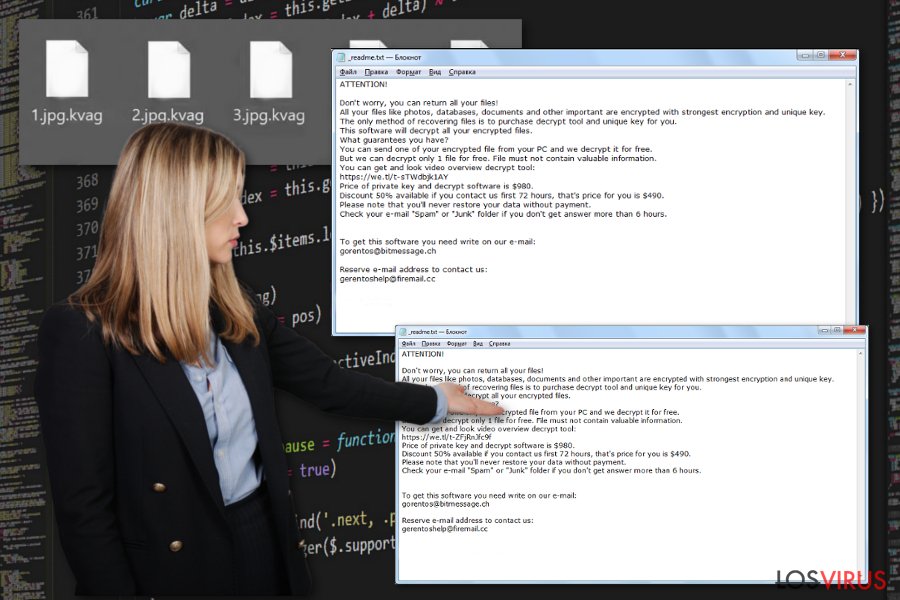
El virus ransomware Kvag es una de las últimas versiones de la familia de virus STOP, la cual fue previamente desencriptable. Desafortunadamente, esto no es ya posible porque los desarrolladores han alterado el proceso de encriptación, el código y otras funciones. Por esta razón, los investigadores en varias plataformas apuntaron cómo de importante es acabar completamente con el malware.
Algunos proveedores de software y otros expertos en seguridad ofrecen también ayuda con los archivos afectados por el ransomware Kvag, ya que la desencriptación no es posible a la vez. DrWeb puede desencriptar los archivos como documentos, PDFs y Presentaciones. Este servicio es llamado Rescue Pack que vale 150 euros a cambio de una desencriptación personal y 2 años de servicio en una herramienta de protección y seguridad.
Deberías recordar que la eliminación del ransomware Kvag requiere otros cambios adicionales y alteraciones. Ya que el virus anuncia malware que roba información en la máquina, deberías reiniciar todas las contraseñas de tus cuentas a otras más complejas inmediatamente tras limpiar el sistema. Esto puede asegurar tu identidad y privacidad.
Si optas por la eliminación automática del virus y confiar en herramientas anti-malware, puedes eliminar el ransomware Kvag en sí mismo y solucionar otros problemas causados por el intruso que prevengan que tu navegador visite estos sitios, ya que este malware puede alterar la configuración del registro. Este ransomware también puede deshabilitar programas e instalar otras aplicaciones para seguir ejecutándose.
Puedes reiniciar y eliminar los archivos hosts modificados, por lo que todos los cambios realizados por el virus Kvag serán restaurados y podrás entonces encontrar una mejor solución para acabar con el malware. La ruta para el archivo es C:\Windows\System32\drivers\etc\. Puedes también comprobar tu ordenador con FortectIntego o similares programas que pueden recuperar los archivos del sistema y solucionar los errores.
Si encuentras dificultades a la hora de intentar pelear contra el ransomware Kvag, deberías seguir los consejos que mostramos abajo de este artículo en la guía de eliminación del virus. El Modo Seguro con Funciones de Red y la Restauración del Sistema pueden ayudarte a mantener tu programa antivirus ejecutándose sigilosamente, ya que los anti-virus y otras herramientas de seguridad pueden ser deshabilitadas por los particulares módulos del malware.
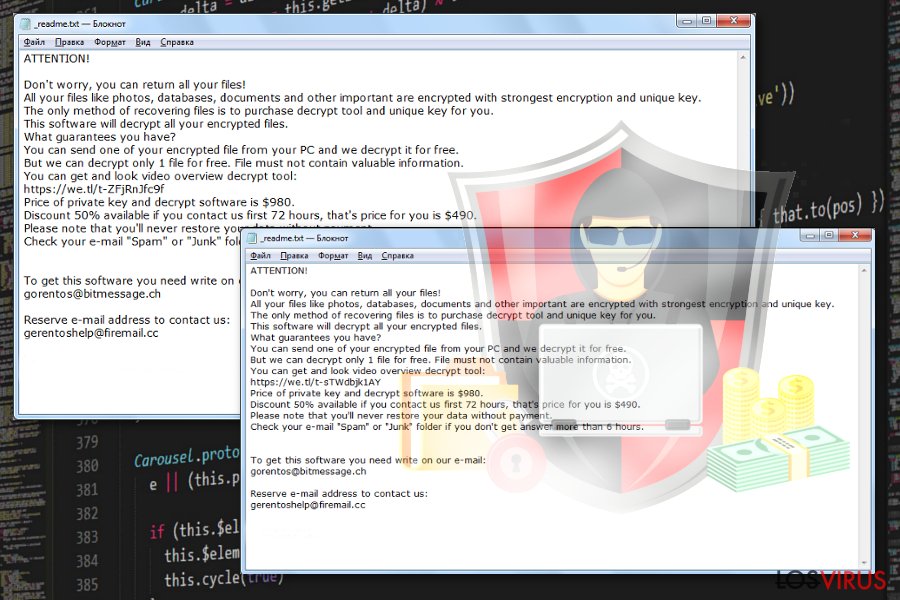
Descargar e incluso abrir archivos de emails desconocidos puede conducir a infecciones malware
Deberías ser consciente de que los ransomwares son una de las muchas amenazas desarrolladas por los ciber criminales y la carga explosiva del cripto-virus puede ser seguida por adicionales instalaciones de scripts maliciosos. Desafortunadamente, estas infecciones virus ocurren sin tu consentimiento cuando la atención es poca.
Necesitas eliminar los emails sospechosos recibidos sin esperarlos y especialmente aquellos que tengan archivos adjuntos. Incluso aunque los títulos del email hablen sobre detalles financieros, información de envíos, actualizaciones de envíos, etc. necesitas tomar medidas sobre tus recientes pedidos en consideración. Pregúntate si usas el servicio o conoces la empresa que envía estos emails. Si no, elimina el email sospechoso y evita abrir y/o descargar los archivos adjuntos.
La eliminación del ransomware Kvag requiere involucración y apropiadas herramientas anti-malware
Este virus ransomware Kvag es una infección que altera muchas más cosas a parte de documentos o fotos, y marca todos los datos con la extensión .kvag. Esta amenaza va directamente a la configuración del sistema y a las carpetas para añadir archivos y programas o alterar las rutas para asegurar su persistencia en el sistema.
Para eliminar todos los archivos colocados por este cripto virus y volver a la configuración preferida, necesitas eliminar el ransomware Kvag de tu ordenador. Cualquier archivo crucial que se quede durante una eliminación del virus puede afectar más de lo que piensas. Si añades datos al dispositivos cuando éste no está bien limpio, el virus puede volver a encriptar todos los datos de nuevo.
Con respecto a la recuperación de los datos, necesitas ejecutar primero la eliminación del ransomware Kvag y solo entonces preocuparte de los archivos bloqueados. Obtén FortectIntego, SpyHunter 5Combo Cleaner, o Malwarebytes y limpia el sistema, luego entonces céntrate en recuperar tus copias de seguridad o de elegir un programa de terceros que te proporcione un servicio de recuperación de archivos. Otros métodos listados a continuación pueden ayudarte también, pero solo tras una adecuada eliminación del virus.
NOTA! Puedes encontrarte bloqueado a la hora de intentar descargar un programa anti-virus o al querer visitar un sitio de seguridad legítimo. Para ello, ve a esta ruta y encuentra el archivo «hosts» C:\Windows\System32\drivers\etc. Elimínalo completamente usando permisos de administrador.
Guía de eliminación manual del virus Kvag
Ransomware: Eliminación manual de ransomware en Modo Seguro
Puedes necesitar reiniciar el ordenador en Modo Seguro con Funciones de Red antes de comprobar tu ordenador para eliminar el ransomware Kvag por completo
¡Importante! →
La guía de eliminación manual puede ser demasiado complicada para usuarios normales de ordenador. Requiere conocimiento técnico avanzado para ser seguida correctamente (si archivos vitales del sistema son eliminados o dañados, puede resultar en un compromiso completo de Windows), y también puede llevar horas completar. Por ello, te recomendamos encarecidamente que uses el método automático provisto provisto arriba.
Paso 1. Acceder en Modo Seguro con Funciones de Red
La eliminación manual de malware es mejor que sea eliminada en el ambiente de Modo Seguro.
Windows 7 / vista / XP
- Click en Inicio > Apagar > Reiniciar > Aceptar
- Cuando tu ordenador se active, empieza a pulsar el botón F8 (si esto no funciona, intenta con F2, F12, Supr etc. – todo depende del modelo de tu placa base) múltiples veces hasta que veas la ventana de Opciones de Inicio Avanzadas.
- Selecciona Modo Seguro con Funciones de Red desde la lista.

Windows 10 / Windows 8
- Click derecho en el botón Inicio y selecciona Configuración.

- Desliza hasta abajo y selecciona Actualizaciones y Seguridad.

- En el panel izquierdo de la ventana, elige Recuperación.
- Ahora desliza hasta encontrar la sección Inicio Avanzado.
- Click en Reiniciar ahora.

- Selecciona Solucionador de Problemas.

- Ve a opciones Avanzadas.

- Selecciona Ajustes de Inicio.

- Pulsa Reiniciar.
- Ahora pulsa 5 o haz click en 5) Habilitar Modo Seguro con Funciones de Red.

Paso 2. Acabar con los procesos sospechosos
El Administrador de Tareas de Windows es una útil herramienta que muestra todos los procesos en segundo plano. Si el malware está ejecutando un proceso, necesitas acabar con él:
- Pulsa Ctrl + Shift + Esc en tu teclado para abrir el Administrador de Tareas de Windows.
- Click en Más detalles.

- Desliza hasta la sección de procesos en segundo plano y busca cualquier cosa sospechoso.
- Click derecho y selecciona Abrir localización del archivo.

- Vuelve a procesos, click derecho y selecciona Finalizar Tarea.

- Elimina los contenidos de la carpeta maliciosa.
Paso 3. Comprobar los programas de Inicio
- Pulsa Ctrl + Shift + Esc en tu teclado para abrir el Administrador de Tareas de Windows.
- Ve a la pestaña Inicio.
- Click derecho en el programa sospechoso y elige Deshabilitar.

Paso 4. Eliminar los archivos del virus
Los archivos relacionados con malware pueden encontrarse en varios sitios dentro de tu ordenador. Aquí están las instrucciones que pueden ayudarte a encontrarlos:
- Escribe Limpieza de Discos en la búsqueda de Windows y pulsa Enter.

- Selecciona el disco que quieras limpiar (C: es tu disco principal por defecto por lo que es probable que sea el que contenga los archivos maliciosos).
- Desliza por la lista de los Archivos a eliminar y selecciona lo siguiente:
Temporary Internet Files
Downloads
Recycle Bin
Temporary files - Selecciona Limpiar archivos del sistema.

- Puedes también buscar otros archivos maliciosos ocultos en las siguientes carpetas (escribe esas entradas en la Búsqueda de Windows y pulsa Enter):
%AppData%
%LocalAppData%
%ProgramData%
%WinDir%
Una vez hayas finalizado, reinicia el PC en modo normal.
Eliminar Kvag usando System Restore
Deberías beneficiarte definitivamente desde la función Restaurar Sistema que permite recuperar el ordenador a un estado previo
-
Paso 1: Reinicia tu ordenador para Safe Mode with Command Prompt
Windows 7 / Vista / XP- Click en Start → Shutdown → Restart → OK.
- Cuando tu ordenador esté activo, comienza a pulsar F8 múltiples veces hasta que veas la ventana de Advanced Boot Options.
-
Selecciona Command Prompt de la lista

Windows 10 / Windows 8- Pulsa el botón Power en la pantalla de logueo de Windows. Ahora pulsa y mantén Shift, el cual está en tu teclado y haz click en Restart..
- Ahora selecciona Troubleshoot → Advanced options → Startup Settings y finalmente pulsa Restart.
-
Una vez que tu ordenador esté activo, selecciona Enable Safe Mode with Command Prompt en la ventana Startup Settings.

-
Paso 2: Restaura tus archivos del sistema y configuraciones
-
Una vez aparezca la ventana Command Prompt, inserta cd restore y haz click en Enter.

-
Ahora escribe rstrui.exe y pulsa de nuevo en Enter..

-
Cuando una nueva ventana aparezca, haz click en Next y selecciona tu punto de restauración que sea anterior a la infiltración de Kvag. Tras hacer esto, haz click en Next.


-
Ahora haz click en Yes para comenzar la restauración del sistema.

-
Una vez aparezca la ventana Command Prompt, inserta cd restore y haz click en Enter.
Bonus: Recuperar tus datos
La guía que se presenta a continuación te intentará ayudar a eliminar Kvag de tu ordenador. Para recuperar tus archivos encriptados, te recomendamos que uses una guía detallada por los expertos de seguridad de losvirus.es.Si tus archivos han sido encriptados por Kvag, puedes usar varios métodos para restaurarlos:
Data Recovery Pro es una opción que ayuda a restaurar los archivos sin tener copias de seguridad
Deberías confiar en programas diseñados para recuperar archivos eliminados o encriptados si necesitas una alternativa a copias de seguridad tras el ataque del ransomware Kvag
- Descargar Data Recovery Pro;
- Sigue los pasos establecidos en Data Recovery e instala el programa en tu ordenador;
- Ejecútalo y escanea tu ordenador en busca de los archivos encriptados por el ransomware Kvag;
- Restauralos.
La función de Versiones Anteriores de Windows es útil para propósitos como la recuperación de datos
Si habilitas la Restauración del Sistema, puedes emplear las versiones Anteriores de Windows y restaurar los archivos uno por uno
- Encuentra un archivo encriptado que desees recuperar y haz click derecho en él;
- Selecciona “Properties” y ve a la pestaña “Previous versions”;
- Aquí, comprueba cada copia disponible del archivo “Folder versions”. Deberías seleccionar la versión que quieres recuperar y hacer click en “Restore”.
Usar ShadowExplorer para los archivos perdidos
Las copias de volumen de los datos deberían estar intactas para que este método funciona, solo entonces podrás restaurar los datos con ShadowExplorer
- Descarga Shadow Explorer (http://shadowexplorer.com/);
- Sigue el Asistente de Configuración de Shadow Explorer e instala esta aplicación en tu ordenador.
- Ejecuta el programa y ve hacia el menú desplegable en la esquina superior izquierda para seleccionar el disco con tus datos encriptados. Comprueba qué carpetas son ahí;
- Click derecho en la carpeta que quieres restaurar y selecciona “Export”. Puedes también seleccionar dónde quieres que sea almacenada.
La desencriptación del ransomware Kvag aún está bajo investigación
Desafortunadamente, por el momento el virus Kvag no es descifrable. Sin embargo, espera hasta que se actualice el desencriptador de STOP. Los investigadores en seguridad están trabajando duro en ello. Todas las noticias al respecto las puedes encontrar en este hilo.
Finalmente, deberías pensar en la protección contra crypto-ransomwares. Para poder proteger tu ordenador de Kvag u otros ransomwares, usa un anti-spyware legítimo, como FortectIntego, SpyHunter 5Combo Cleaner o Malwarebytes
Recomendado para ti
No dejes que el gobierno te espíe
El gobierno tiene muchos problemas con respecto al registro de datos de los usuarios y los espionajes a los ciudadanos, por lo que deberías tener esto en consideración y leer más sobre las oscuras prácticas de reunión de información. Evita cualquier registro indeseado del gobierno o espionaje navegando completamente anónimo por Internet.
Puedes elegir una localización diferente cuando estés navegando y acceder a cualquier material que desees sin ninguna restricción de contenido particular. Puedes fácilmente disfrutar de conexión a internet sin riesgos de ser hackeado usando la VPN Private Internet Access.
Controla la información a la que puede acceder el gobierno o cualquier otra parte y navega por internet sin ser espiado. Incluso aunque no estés envuelto en actividades ilegales o confíes en tus servicios o plataformas elegidas, ten cuidado con tu seguridad y toma medidas de precaución usando un servicio VPN.
Copia de seguridad de los archivos para uso posterior, en caso de ataque de malware
Los problemas de software creados por malwares o pérdidas directas de datos debido a una encriptación puede conducir a problemas con tu dispositivo o daño permanente. Cuando tienes copias de seguridad actualizadas, puedes fácilmente recuperarte tras un incidente y volver a la normalidad.
Es crucial crear actualizaciones de tus copias de seguridad sobre cualquier cambio en tus dispositivos, por lo que puedes volver al punto donde estabas trabajando antes de que el malware modificase cualquier cosa o tuvieses problemas en tu dispositivo a causa de pérdida de datos o corrupción del rendimiento.
Cuando tienes una versión previa de cada documento importante o proyecto, puedes evitar frustración y pérdidas. Es bastante útil cuando aparecen malwares de la nada. Usa Data Recovery Pro para llevar a cabo la restauración del sistema.







